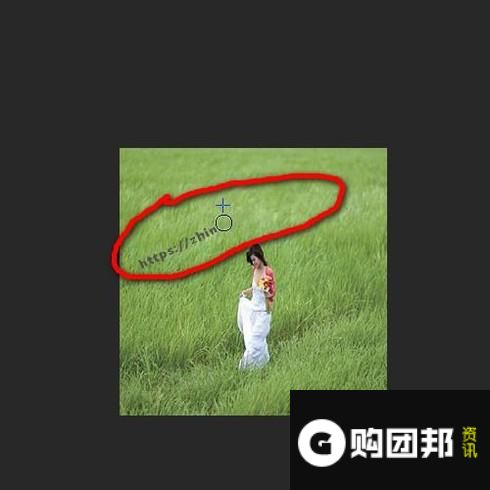导读目前关于到PS去水印的六种方式这一类的信息是很多小伙伴们都非常关心的,很多人也是经常在搜索关于PS去水印的六种方式方面的信息,那么
目前关于到PS去水印的六种方式这一类的信息是很多小伙伴们都非常关心的,很多人也是经常在搜索关于PS去水印的六种方式方面的信息,那么既然现在大家都想要知道此类的信息,小编就收集了一些相关的信息分享给大家。
在PS中,去水印方法有多种,接下来我给大家介绍其中的六种方法。
 方法1
方法1- 01
以下图中的图片为例,要把图片中酷知网的网址水印去掉。

- 02
按L键,调出套索工具,把水印圈出一个选区。

- 03
按SHIFT+F5,调出填充对话框,设置为内容识别。再点确定。即可把水印去除。

- 01
按S,调出仿制图章工具,再设置其画笔大小。在这里设置画笔大小为47
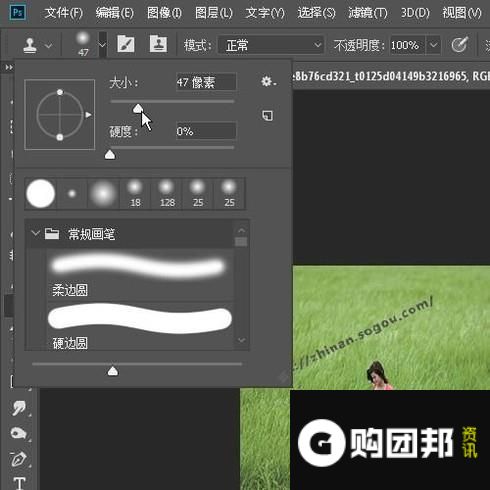
- 02
按ALT键,鼠标点击水印侧边的像素吸取这些像素,再涂抹水印,按这样操作,连续操作,直到水印消失为止。
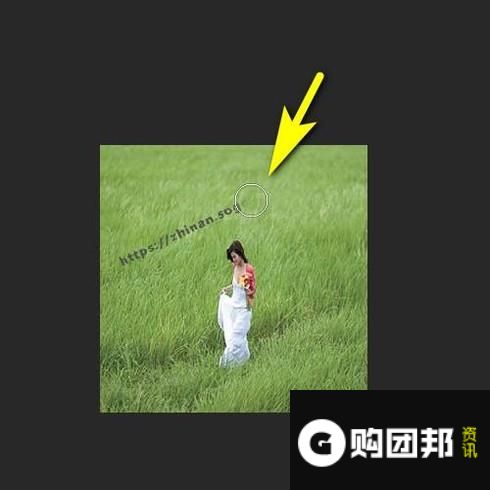
- 01
按L键,用套索工具,在水印侧边画出一个选区,选区的长度方向与水印一样。

- 02
CTRL+J,拷贝这选区到新图层,
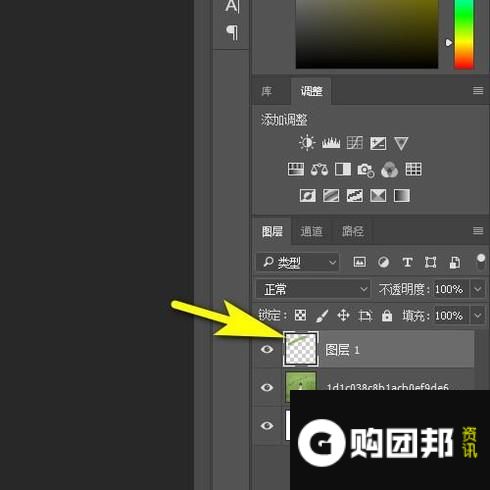
- 03
再用移动工具,把这一块移到水印这里,把水印盖住。
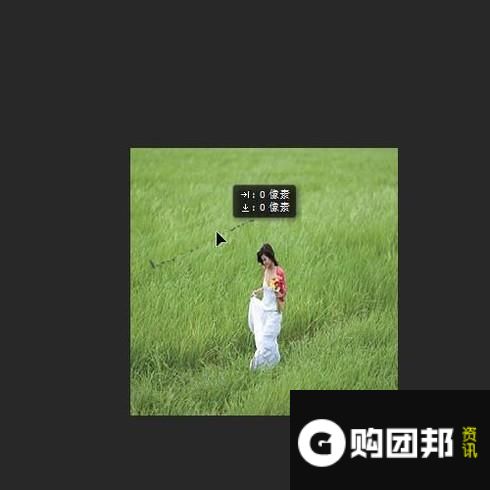
- 01
在工具栏调出修补工具,
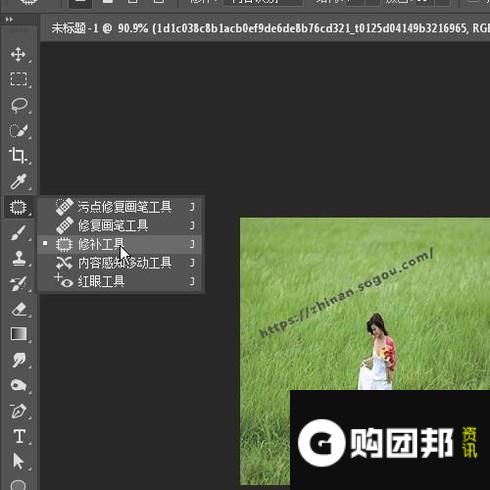
- 02
鼠标把水印圈起来,形成一个选区。
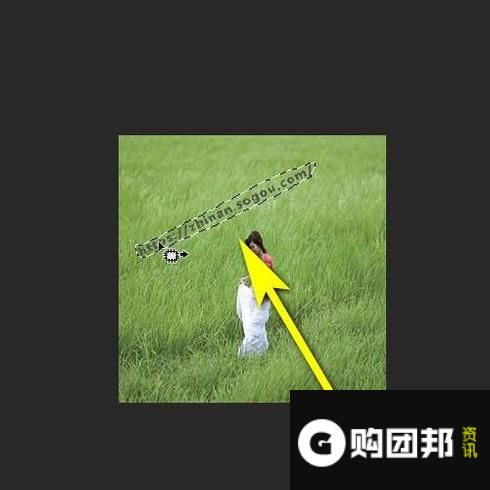
- 03
鼠标再点住选区向侧边移,当看到水印不见时再放开鼠标。水印即去除。

- 01
在工具栏中调出污点修复画笔工具;
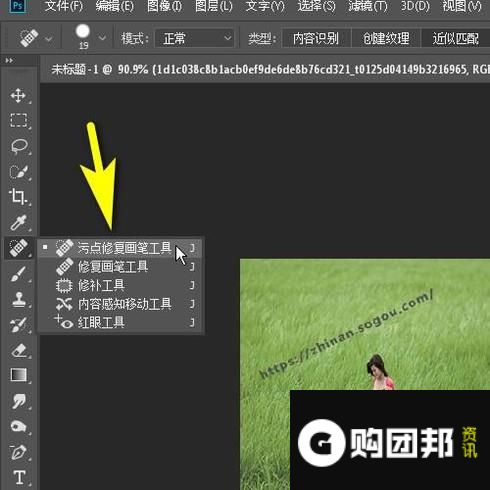
- 02
接着,鼠标直接就涂抹水印,水印即去除。

- 01
调出修复画笔工具,如图所示。
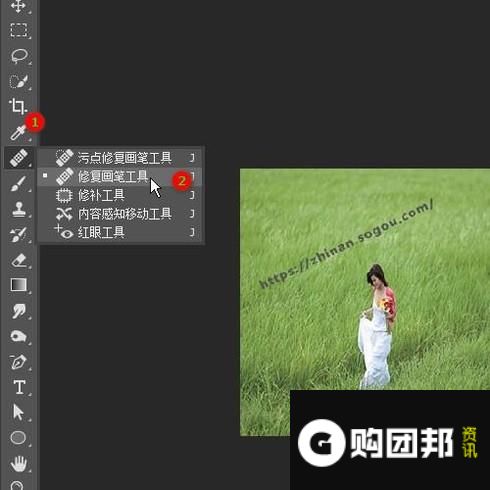
- 02
修复画笔工具,操作方法,与仿制图章工具差不多。都是先按ALT键,吸取水印侧边的像素,鼠标再在水印上涂抹。达到去除水印的效果。